Image Display
Samodejno ustvarjeni elementi s funkcijo priporočanja elementov programa My Image Garden ali slike, shranjene v računalniku, se prikažejo v diaprojekciji.
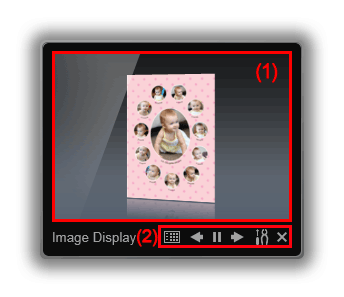
(1) Območje diaprojekcije
Za zagon aplikacije My Image Garden kliknite območje diaprojekcije.
(2) Območje gumbov
 (Seznam priporočenih elementov)
(Seznam priporočenih elementov)-
Prikaže seznam elementov, ki so bili do zdaj ustvarjeni s funkcijo priporočanja elementov.
 Opomba
Opomba- Možnosti
 (Seznam priporočenih elementov) ni mogoče klikniti med ustvarjanjem elementa ali v nekaterih drugih primerih.
(Seznam priporočenih elementov) ni mogoče klikniti med ustvarjanjem elementa ali v nekaterih drugih primerih.
- Možnosti

 (Nazaj/naprej)
(Nazaj/naprej)- Kliknite za prikaz prejšnjega ali naslednjega elementa ali slike.

 (Predvajanje/začasno zaustavi)
(Predvajanje/začasno zaustavi)- Predvaja ali začasno zaustavi diaprojekcijo.
 (Lastnosti)
(Lastnosti)-
Prikaže naslednje pogovorno okno.
Nastavite podrobnosti diaprojekcije, možnost zagona, povezavo s programom My Image Garden in druge nastavitve.
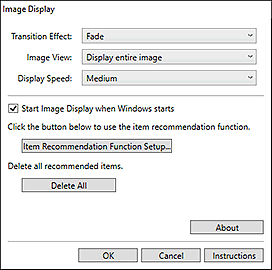
- Učinek prehoda (Transition Effect)
-
Nastavite učinek prehoda, ki ga želite uporabiti v diaprojekciji pri preklapljanju z enega elementa ali slike na drugega.
- Bledenje (Fade)
- Elementi in slike se prikažejo postopoma.
- Premakni navznoter (Slide in)
- Elementi in slike se na zaslon pomaknejo z ene strani.
- Zoom
- Elementi in slike so ob prikazu povečani.
- Premakni (Move)
- Elementi in slike se ob prikazu premikajo naključno.
- Prikaz slike (Image View)
-
Nastavite prikaz elementa/slike v diaprojekciji.
Izberite možnost Prikaži celotno sliko (Display entire image) ali Prikaži glede na krajšo stran slike (Display based on short side of image).
 Opomba
Opomba- Ta nastavitev ni na voljo, ko je izbrana možnost Zoom ali Premakni (Move).
- Hitrost prikaza (Display Speed)
-
Nastavite hitrost (trajanje) preklapljanja z enega elementa ali slike na drugega.
Izberite možnost Hitra (Fast), Srednja (Medium) ali Majhna (Slow).
- Zaženi Image Display ob zagonu sistema Windows (Start Image Display when Windows starts)
- Potrdite to polje, če želite, da se ob zagonu operacijskega sistema Windows prikaže možnost Image Display.
- Nastavitev funkcije priporočanja elementov ... (Item Recommendation Function Setup...)
-
Prikaže naslednje pogovorno okno.
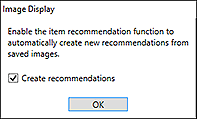
Potrdite polje Ustvari priporočila (Create recommendations) in z uporabo informacij in slik, registriranih v aplikaciji My Image Garden se samodejno ustvarijo elementi, kot so kolaži in koledarji.
- Izbriši vse (Delete All)
-
Izbriše vse elemente, ki so bili do zdaj ustvarjeni s funkcijo priporočanja elementov.
Ko kliknete Izbriši vse (Delete All), se prikaže zaslon za potrditev; kliknite Da (Yes).
 Opomba
Opomba- Če želite priporočene elemente izbrisati posamezno, kliknite
 (Način brisanja) na seznamu priporočenih elementov in nato kliknite
(Način brisanja) na seznamu priporočenih elementov in nato kliknite  (Izbriši) na elementu, ki ga želite izbrisati na prikazanem zaslonu.
(Izbriši) na elementu, ki ga želite izbrisati na prikazanem zaslonu.
Tudi če element izbrišete, se slike, ki so bile uporabljene za ta element, ne izbrišejo.
- Če želite priporočene elemente izbrisati posamezno, kliknite
- Vizitka (About)
- Prikaže informacije o različici programa Image Display.
 (Zapri)
(Zapri)- Zapre funkcijo Image Display.

